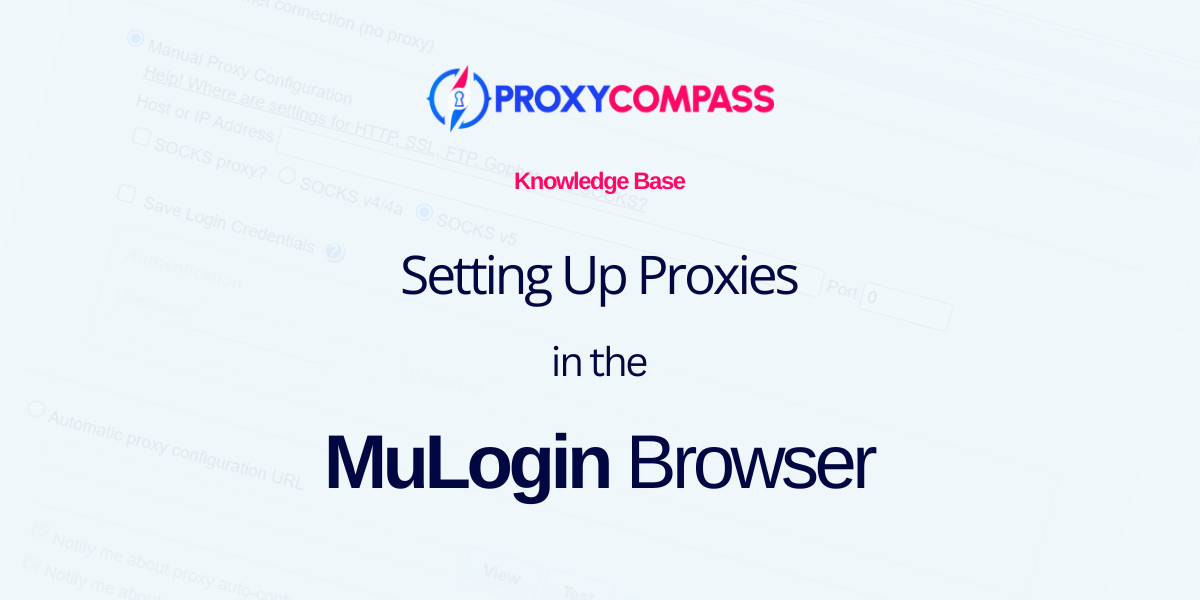
MuLogin là trình duyệt đa tài khoản được các chuyên gia CNTT và người dùng doanh nghiệp ưa thích để quản lý hiệu quả các dịch vụ web và mạng xã hội khác nhau. Nó có phần mềm chống phát hiện mạnh mẽ giúp tăng cường tính ẩn danh và bảo mật của người dùng bằng cách trốn tránh các hệ thống theo dõi trực tuyến.
Các tính năng chính bao gồm:
- Hoạt động đồng thời của nhiều cửa sổ hoặc tab, mỗi cửa sổ có hồ sơ và tài khoản duy nhất.
- Cách ly cookie và lưu trữ dữ liệu trên mỗi tab hoặc cửa sổ, ngăn chặn rò rỉ dữ liệu giữa các tài khoản.
- Đồng bộ hóa dấu trang, mật khẩu và dữ liệu khác trên các cấu hình hoặc thiết bị.
- Tùy chỉnh cài đặt UserAgent, bao gồm đặc điểm thiết bị, loại hệ điều hành, độ phân giải màn hình, v.v.
- Các công cụ che giấu địa chỉ IP thực và định tuyến lưu lượng truy cập thông qua proxy hoặc VPN để duy trì quyền riêng tư.
- Khả năng thay đổi dấu vân tay của trình duyệt, chẳng hạn như cài đặt múi giờ và ngôn ngữ.
Trình duyệt này lý tưởng cho bất kỳ ai tìm kiếm quyền riêng tư trực tuyến, bao gồm các nhà tiếp thị, người kiểm tra web và nhà phân tích. Hướng dẫn chi tiết cách cấu hình một máy chủ proxy trong MuLogin để tăng cường bảo mật.
Bước 1: Thêm trình duyệt mới trong MuLogin
Để bắt đầu làm việc với MuLogin, trước tiên hãy nhấp vào “Thêm trình duyệtNút ” như trong ảnh chụp màn hình bên dưới.
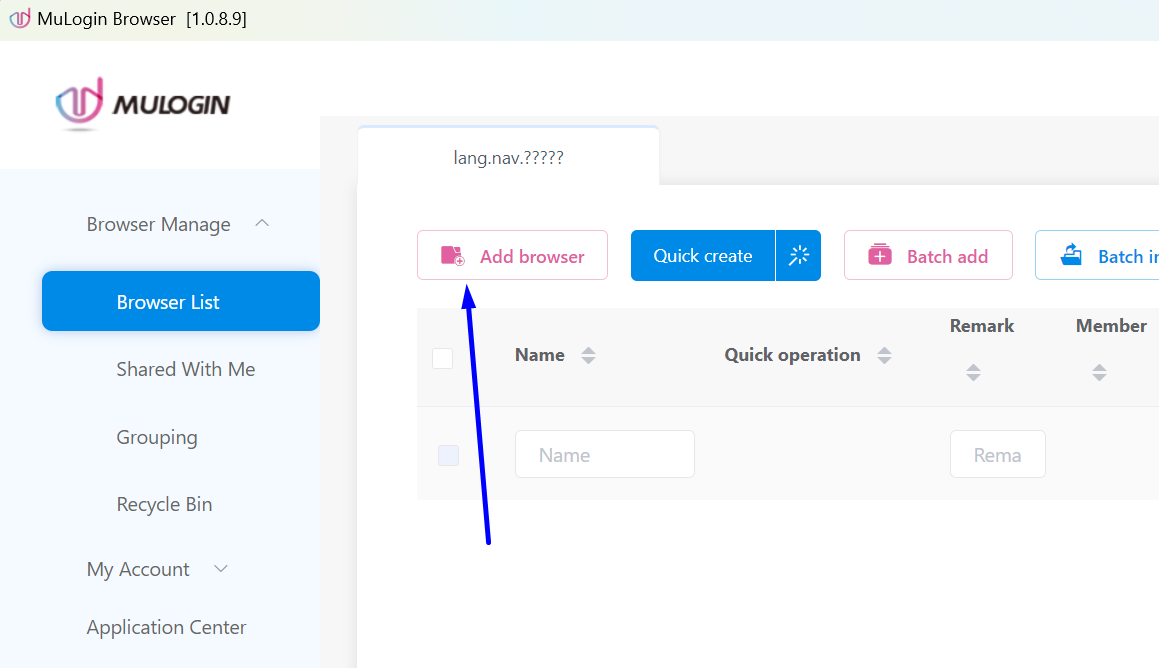
Bước 2: Nhập tên trình duyệt
Kế tiếp:
- Bên trong "Tên hiển thị” trường, nhập tên của hồ sơ trình duyệt.
- Cuộn xuống phần “Cài đặt proxy" phần.
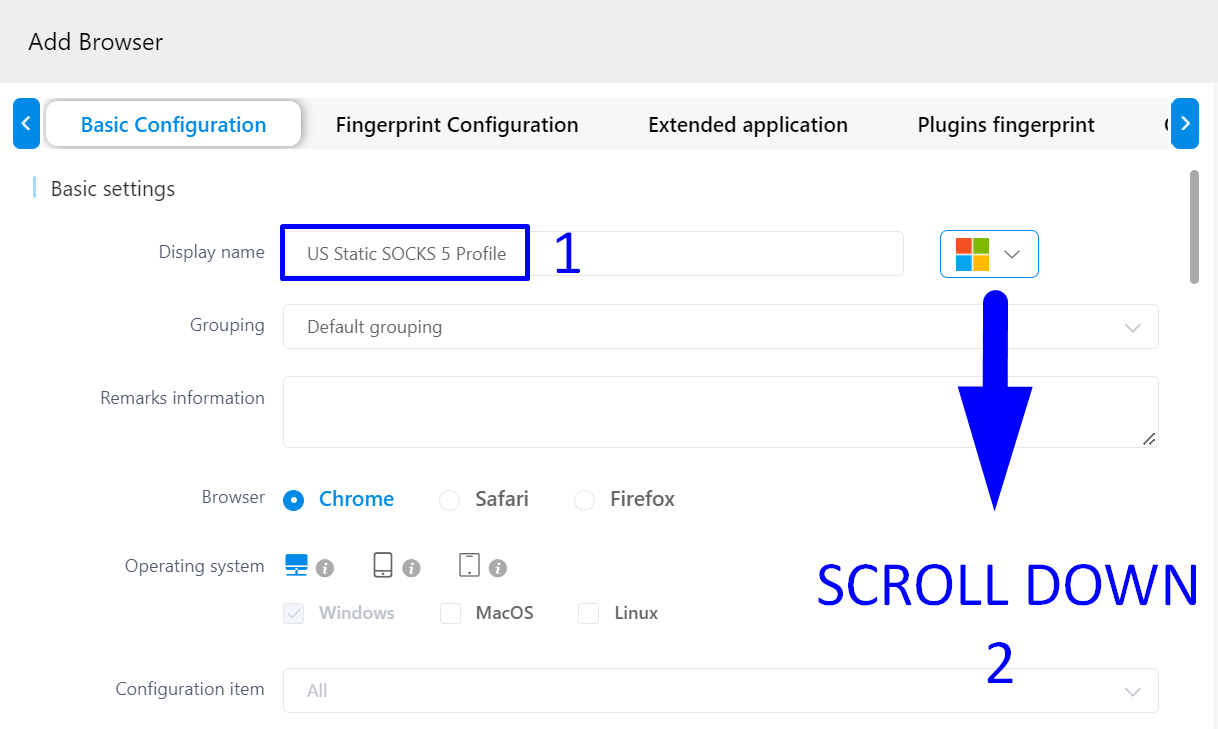
Bước 3: Nhập chi tiết máy chủ proxy
Hãy làm theo các bước sau để nhập thông tin proxy của bạn:
1. Trong “Cài đặt proxy” menu thả xuống, chọn giao thức thích hợp. Trong trường hợp của chúng tôi, chọn SOCKS5 vì tính ẩn danh và độ tin cậy vượt trội của nó.
2. Nhập địa chỉ IP proxy của bạn.
3. Nhập số cổng.
4. Nhấp vào “Kiểm tra mạngNút ” để kiểm tra kết nối với proxy của bạn.
Nếu kết nối thành công, nhãn màu xanh lá cây với vị trí địa lý của proxy của bạn sẽ xuất hiện, được đánh dấu màu đỏ trong ảnh chụp màn hình của chúng tôi.
5. Lưu cài đặt bằng cách nhấp vào “Cứu" cái nút.
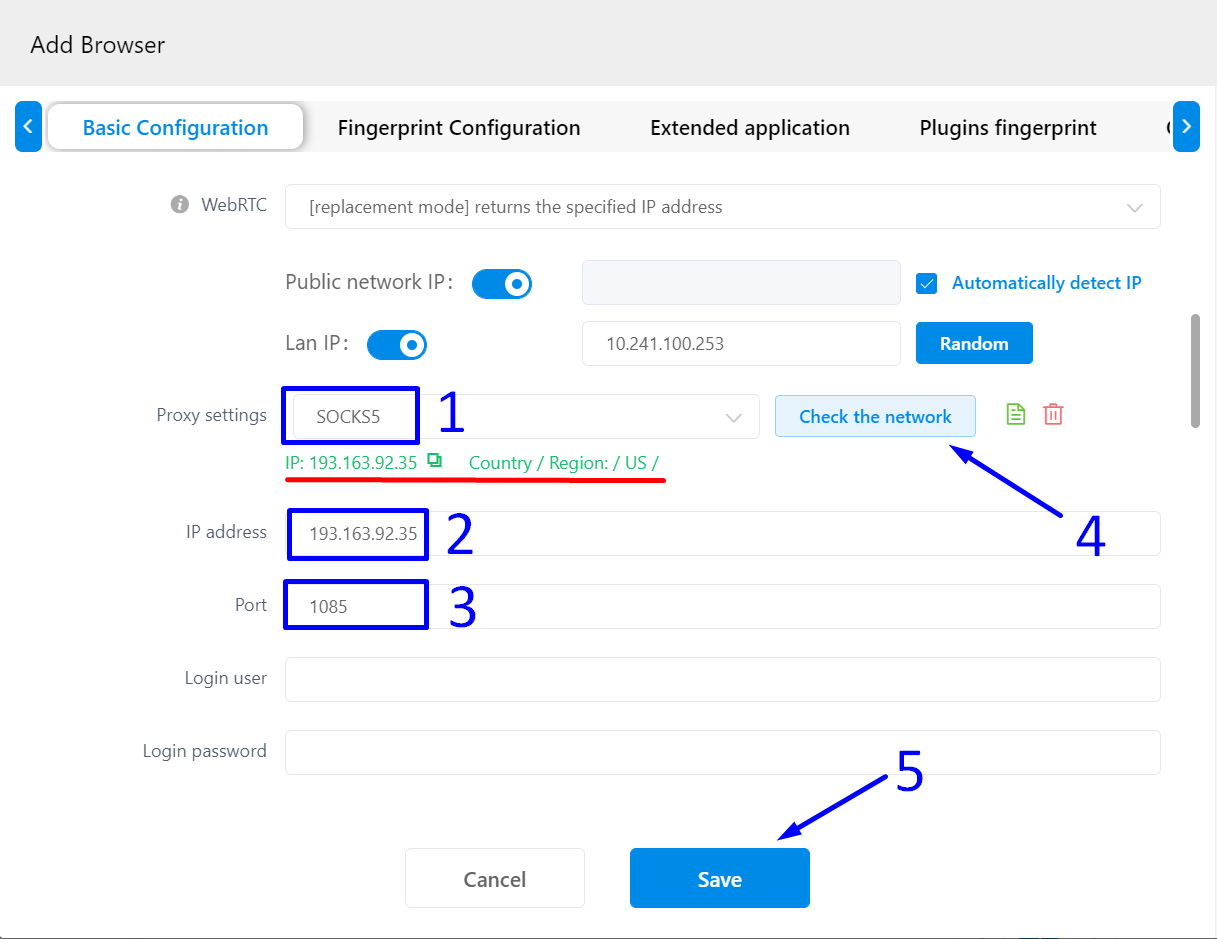
Trình duyệt MuLogin hiện đã sẵn sàng để sử dụng. Mỗi hành động của bạn trên internet sẽ được thực hiện thông qua proxy bạn đã chỉ định.




